- 먼저 화면 상단에 위치한 레이어를 확인합니다.
각 레이어마다 기본 설정된 값이 있으며, 이는 고객님의 사용 환경에 따라 달라집니다.
키보드 토글이 어디로 되어있는지 확인해주세요. - MAC 토글로 되어있는 경우
기본 레이어: 0번 / FN을 누르고 있을 경우 1번 레이어가 활성화됩니다. - WIN 토글로 되어있는 경우
기본 레이어: 2번/ FN을 누르고 있을 경우 3번 레이어가 활성화됩니다.
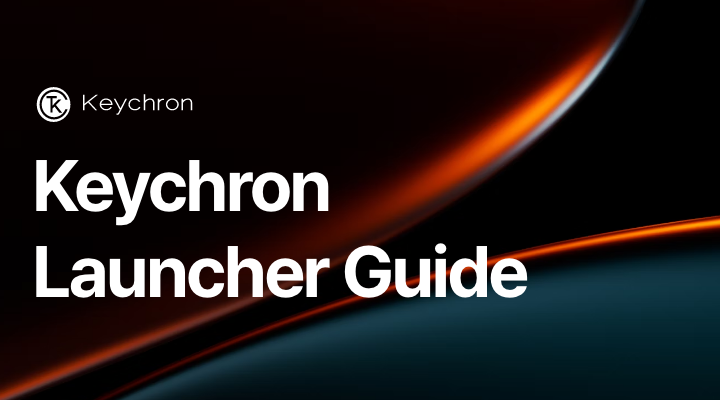


키매핑
-
 키매핑하는 법
키매핑하는 법
-
 키매핑 메뉴
키매핑 메뉴
키매핑 하기 전
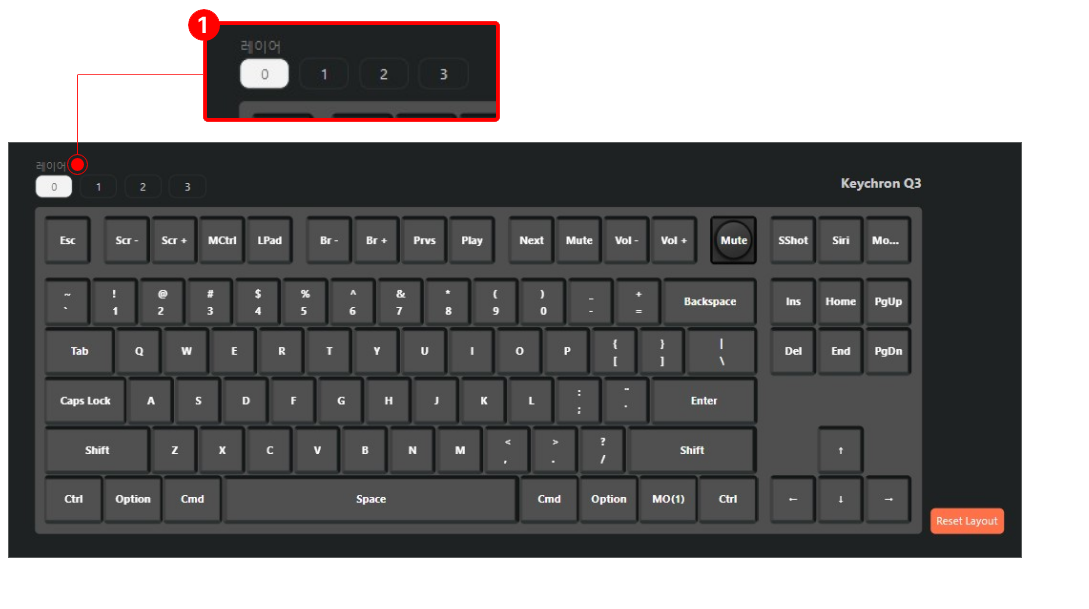
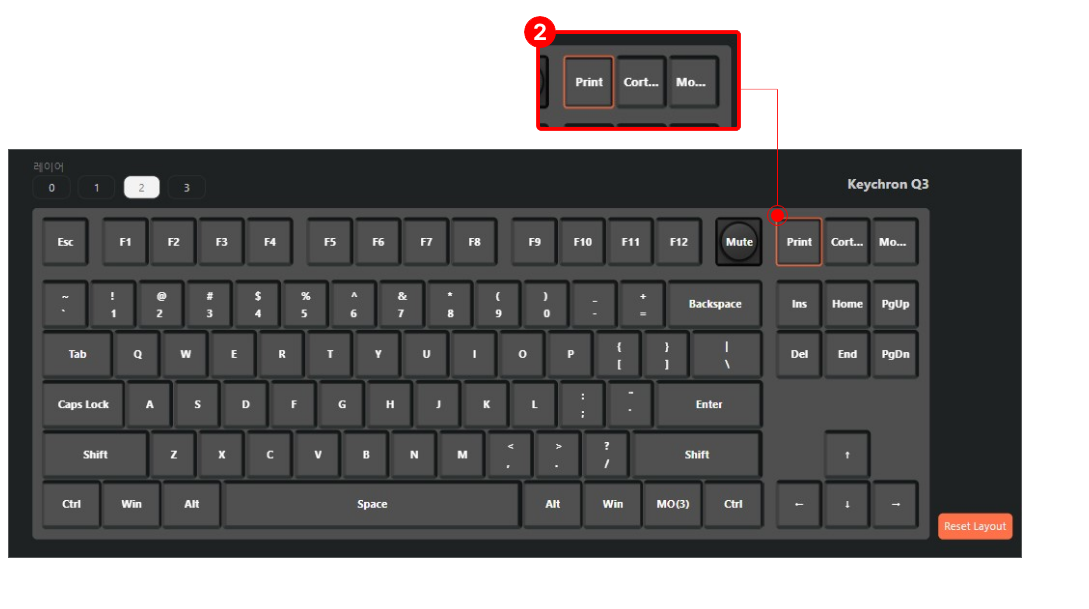
1번 영역: 레이어 선택 영엉
2번 영역: 키맵 영역
3번 영역: 기타 메뉴 영역
· 초기화: 현재 레이아웃을 모두 초기화시키는 버튼입니다.
· 내보내기: 현재 레이아웃을 내보내기하여 Json파일로 저장합니다.
레이아웃은 같은 제품끼리만 호환이 가능합니다.
· 가져오기: Json 파일을 가져와 레이아웃을 적용할 수 있습니다.
레이아웃은 같은 제품끼리만 호환이 가능합니다.
키매핑 방법
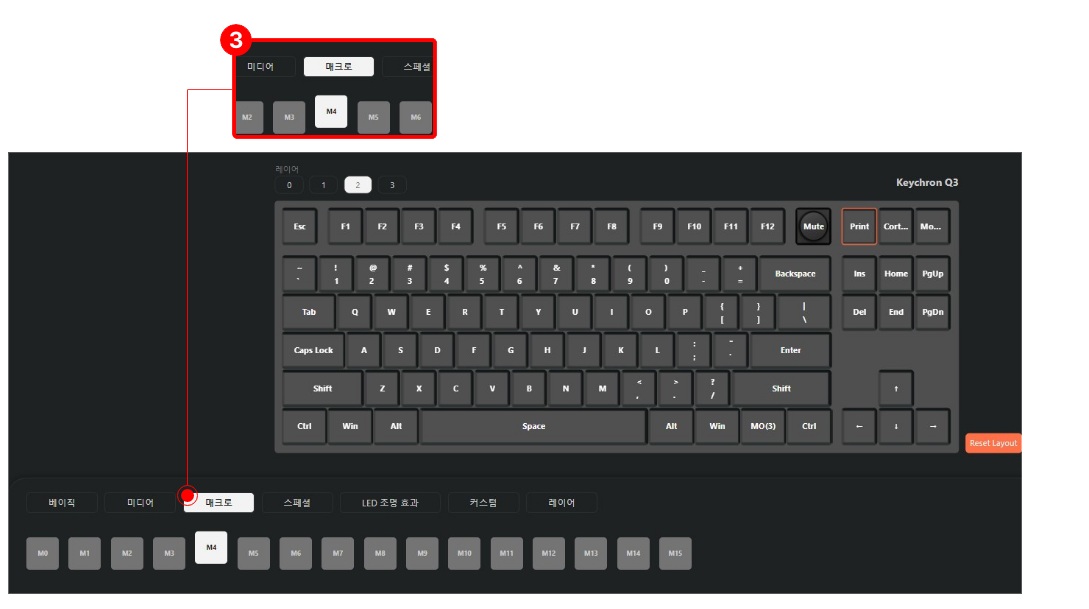
1. 바꾸고 싶은 키를 클릭하면 주황색 네모로 키가 표시됩니다.
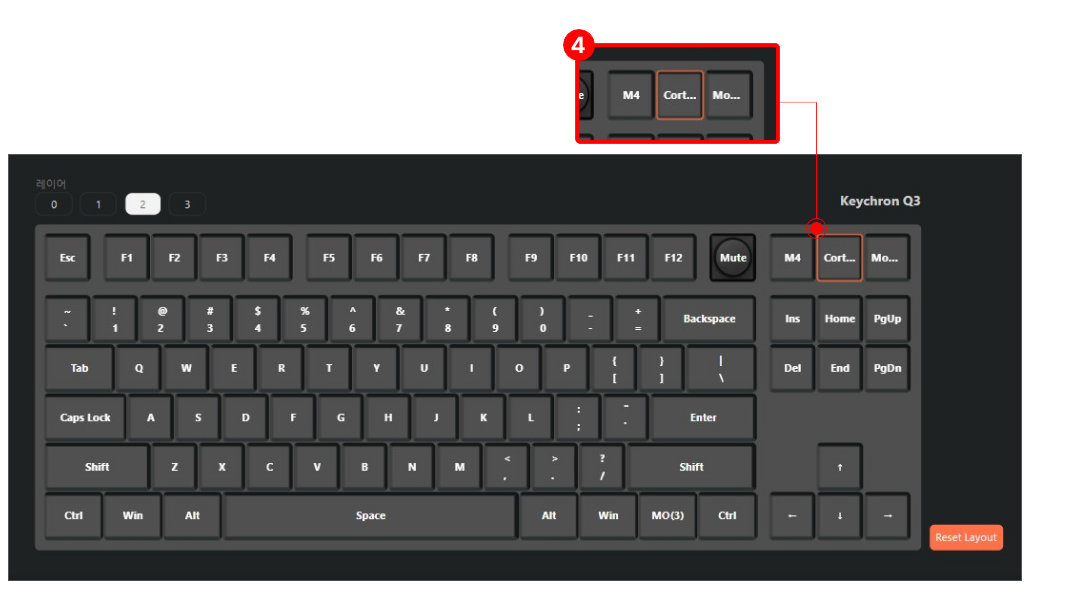
2. 내가 매핑하고 싶은 키를 눌러줍니다
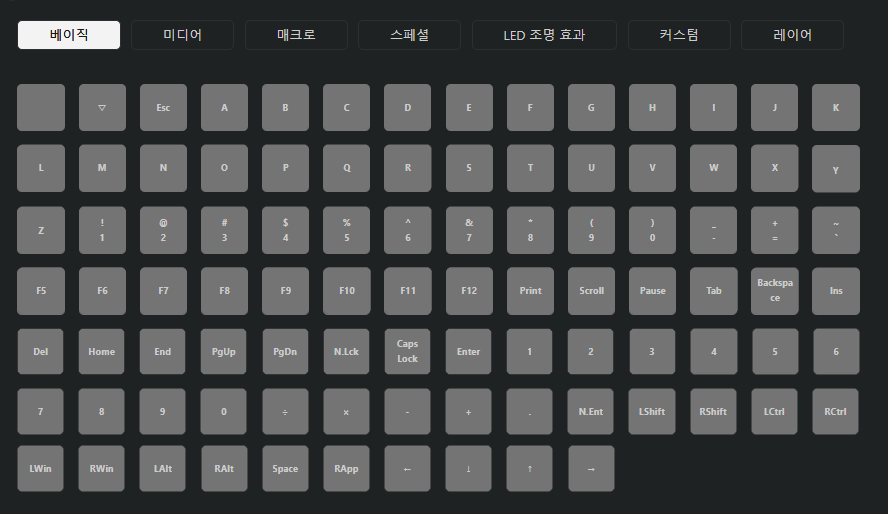
3. 키매핑이 완료되면 자동으로 선택창이 다음 칸으로 이동합니다.
자동으로 저장되기 때문에 따로 저장하지 않으셔도 됩니다.
키매핑 메뉴
키매핑 內 메뉴는 총 7가지가 있습니다.
- 기본
- A~Z 알파벳부터 @,! 와 같은 특수기호, F1-F12, Ins, Home, End, Ctrl, Win 같이 자주 사용하는 키는 모두 베이직 메뉴에 있습니다.
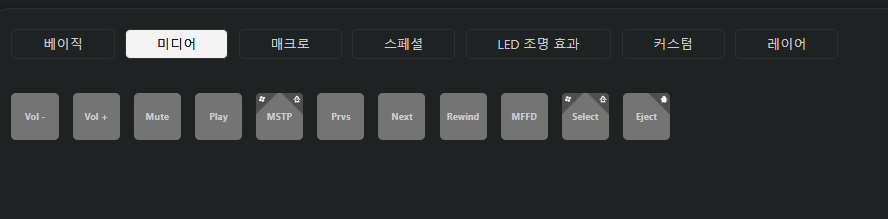
- 미디어
- 볼륨 조절, 뮤트, 미디어 플레이 및 중지, 앞 뒤로 이동 등 미디어에 관련된 키는 모두 미디어 메뉴에 있습니다.
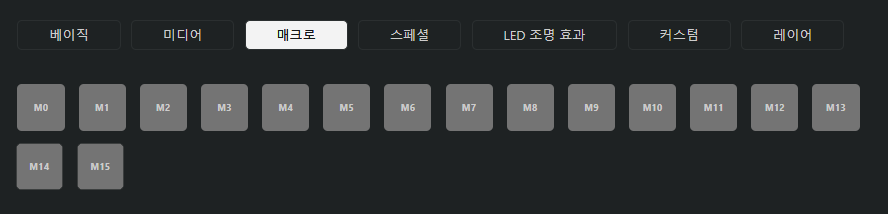
- 매크로
- 나만의 단축키를 원하는 곳에 매핑할 수 있는 키는 모두 매크로 메뉴에 있습니다.
단축키 생성 후, 원하는 위치에 단축키를 매핑할 수 있으며 매크로는 최대 16개까지 생성 가능합니다.
- 나만의 단축키를 원하는 곳에 매핑할 수 있는 키는 모두 매크로 메뉴에 있습니다.
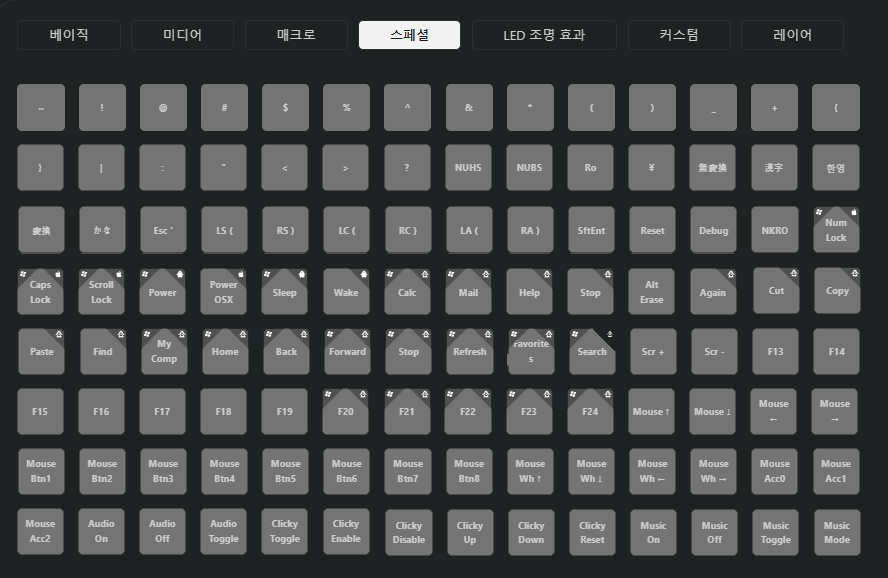
- 특수키
- 특별한 기능을 가진 키들이 있는 메뉴입니다.
한영 전환 키부터 일어, 계산기, 깨우기, 마우스 버튼을 제어할 수 있는 기능키로 구성된 메뉴입니다.
- 특별한 기능을 가진 키들이 있는 메뉴입니다.
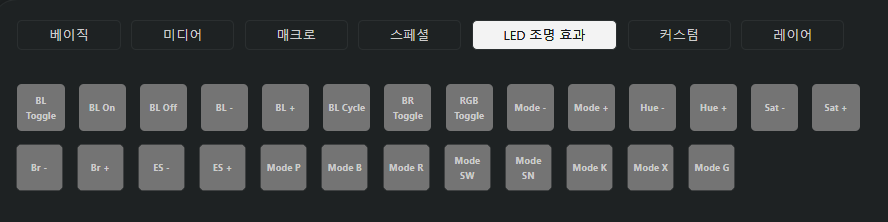
- LED 조명 효과
- 키보드의 백라이트 on/off, 채도 높이기 등을
조명 관련 효과를 원하는 키로 조절할 수 있도록 설정할 수 있습니다.
- 키보드의 백라이트 on/off, 채도 높이기 등을
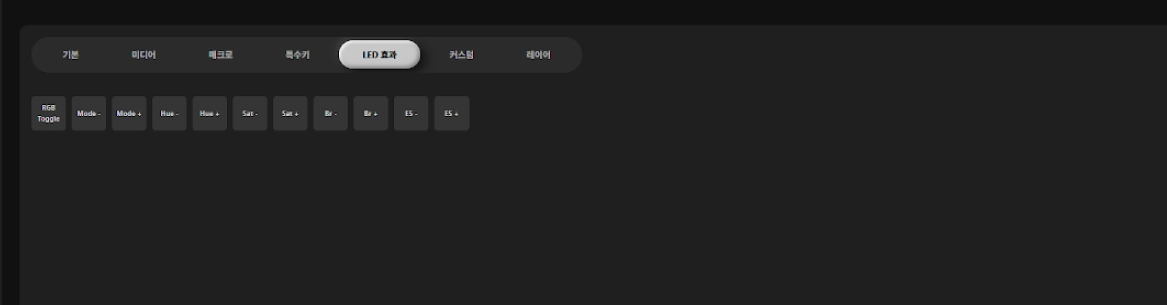
- 커스텀
- Mac 환경에서 사용하는 키와 블루투스 전환 및 배터리, Any키가 있는 메뉴입니다.
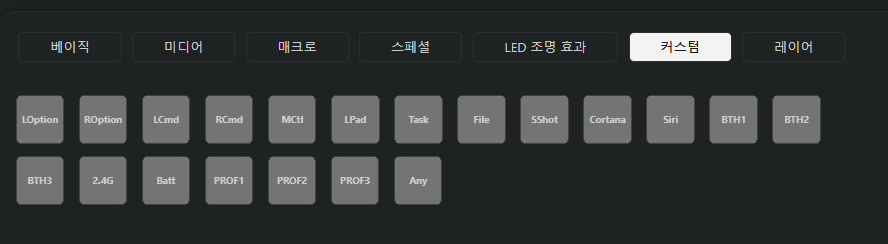
- 레이어
- 일시적으로 레이어를 이동시키거나, 아예 레이어를 바꿀 수 있는 키로 구성된 메뉴입니다.
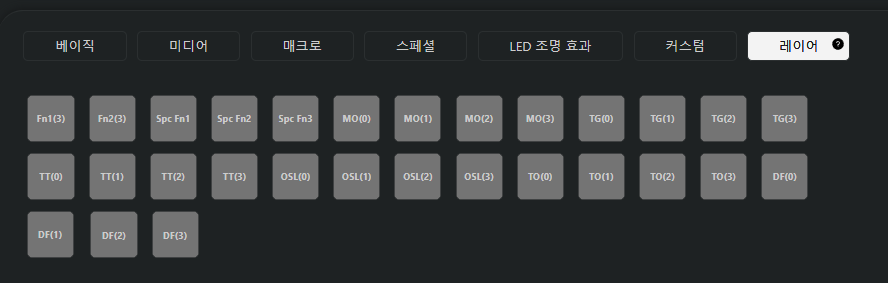
다음으로 넘어가 볼까요?
| 이전 | 레이어 기능 키 구분이 어려워요 | keychron | 2024-08-01 |
|---|---|---|---|
| - | 키매핑 메뉴를 보고싶어요 | keychron | 2024-08-01 |
| 다음 | 매크로 딜레이 설정하는 법이 궁금해요 | keychron | 2024-08-01 |

